群晖NAS软件Qnote介绍及使用方法教程
前言
之前谈到DS Note的时候,我说到自己曾经使用过挺多的网盘,但最终使用到现在的是百度云盘,而笔记工具则是印象笔记。后来,随着NAS的购入,一直使用的是群晖的DS note。
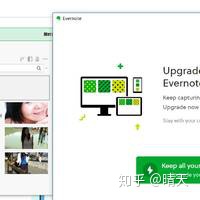
原文转自hao4K
我的NAS介绍第八篇:群晖NAS软件介绍与应用之DS Note篇_NAS/黑群晖_好4Kwww.hao4k.cn 晴天:群晖NAS软件Qfile介绍及使用方法教程zhuanlan.zhihu.com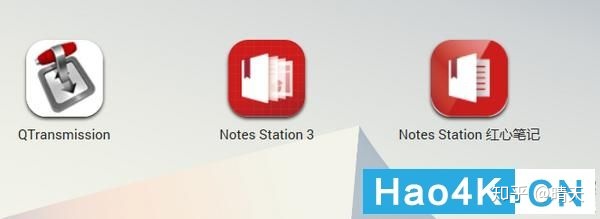
两个版本威联通的APPCenter下一共两个Note软件,如上图所示↑,其实这两个软件只是版本不同。Notes Station 3是3.0版本,而红心笔记是2.1版本
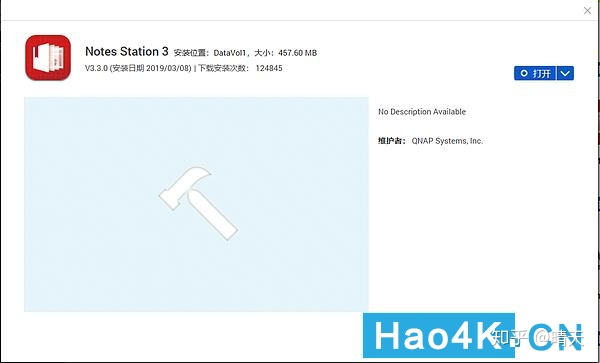
Note Station 3下载最新版本的即可。外观展示
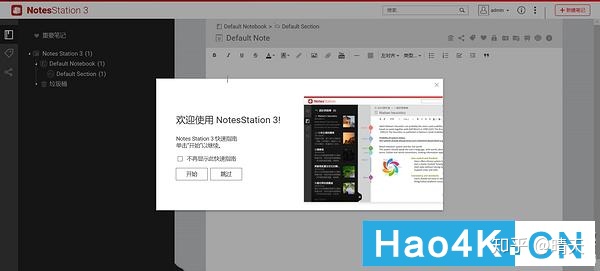
新手指导第一次打开界面会出现新手指导,这点比群晖DS Note好一些,比较适合新手入门。
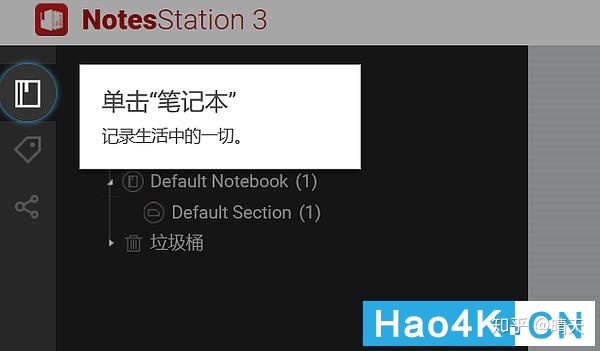
左侧栏第一行是笔记本。
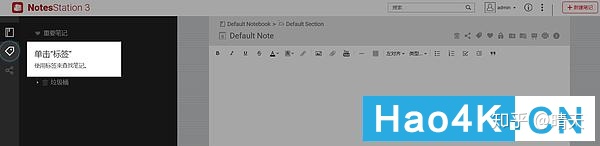
标签
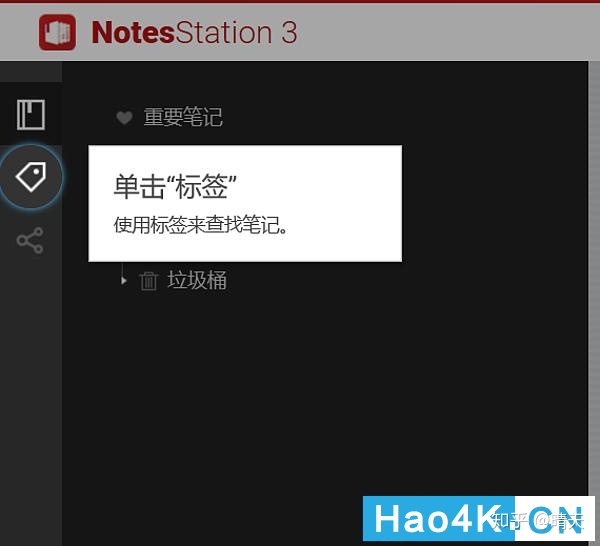
标签第二行是标签,可以利用标签来查找笔记,所以写的时候就可以做上标签了。
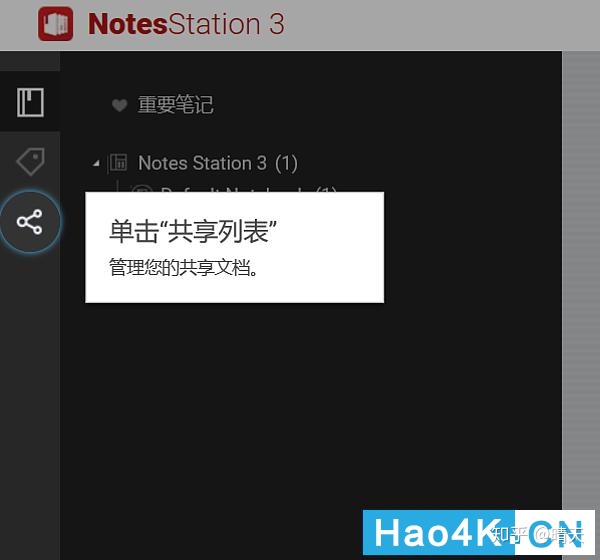
共享文档第三行是共享文档。
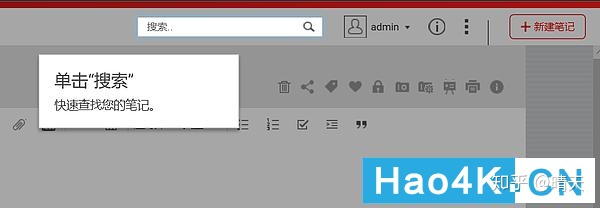
搜索上方的为搜索框。
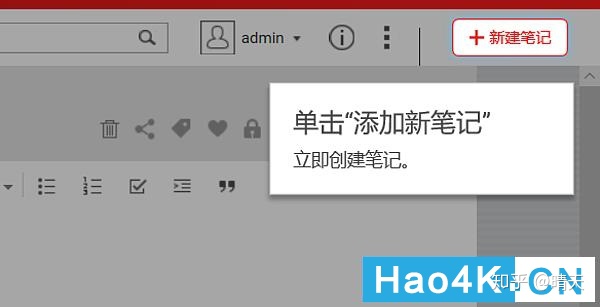
新建笔记右侧为“新建笔记”。
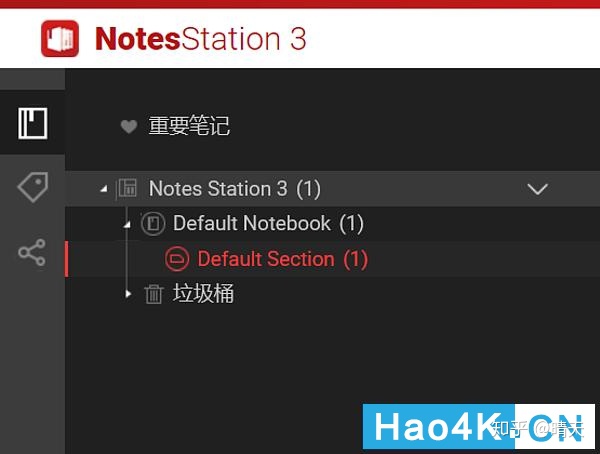
默认笔记默认已经有一个笔记本了。Notes Station 3后面有个向下的小箭头,点进去:
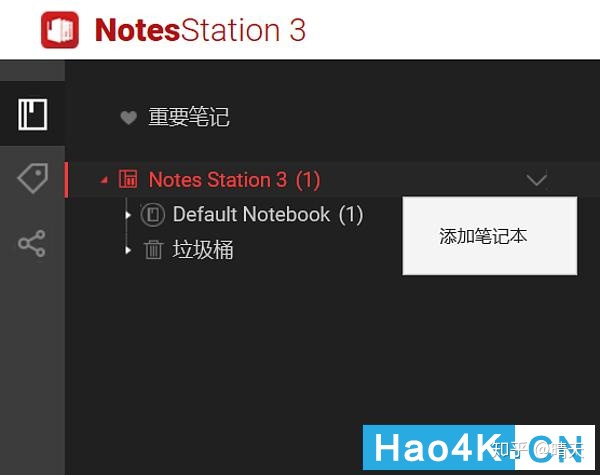
添加笔记本那么Default Notebook就是默认的笔记本了。
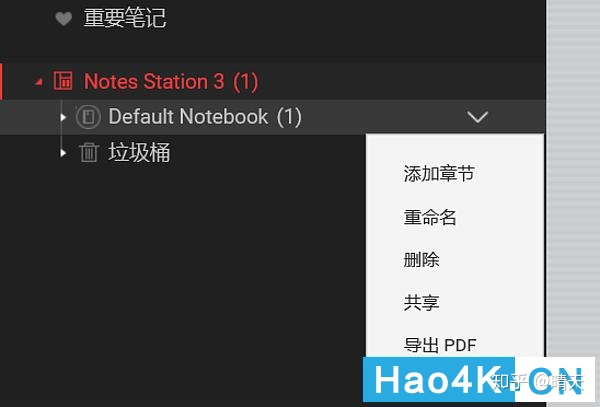
默认笔记本而在默认笔记本的后面同样有个向下的小箭头,可以点进去看看。原来是添加章节和重命名的功能,还能共享笔记和导出为PDF。
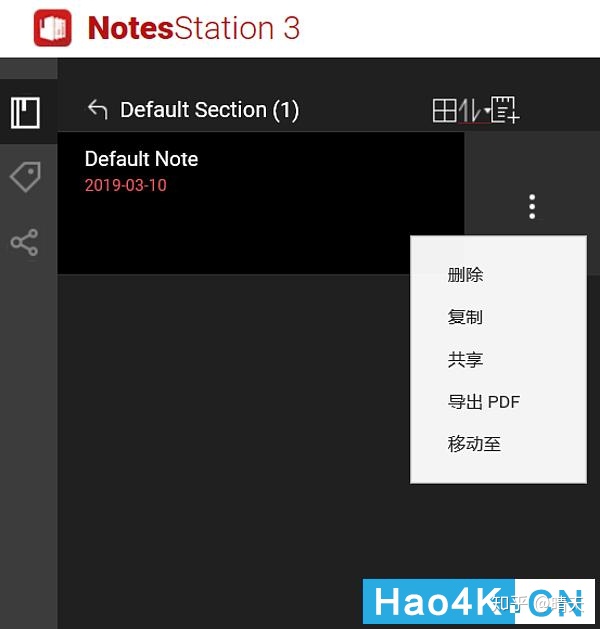
修改后进入这个章节,后面的三个小圆点点进去,多了一个“移动至”,表示移动章节的。
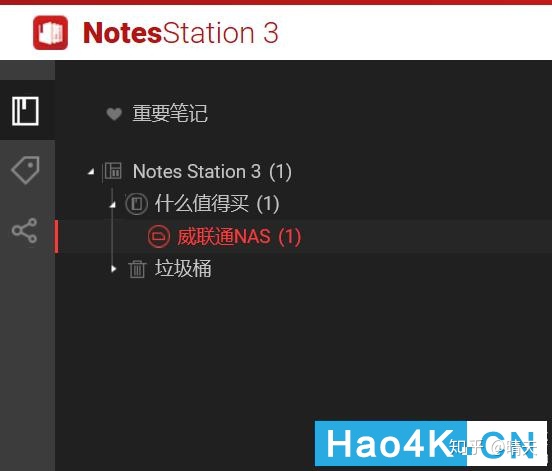
重命名完毕使用感受现在来进行输入文字试试看。
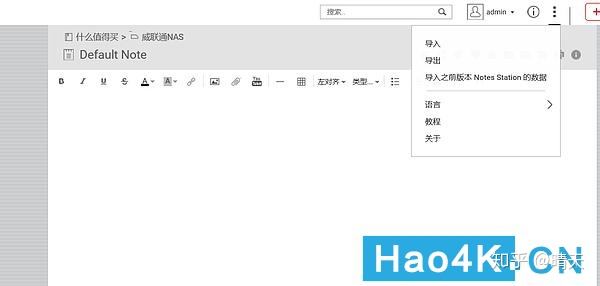
界面输入文字界面和一般的编辑器,比如Hao4k的差不多。说一下不同的地方,在于图片和文件。

上传文件文件大小限制在100M以下。可以上传本地文件,也可以上传NAS上共享文件夹里的文件。也可以直接将文件拖放到弹出框里即可上传。
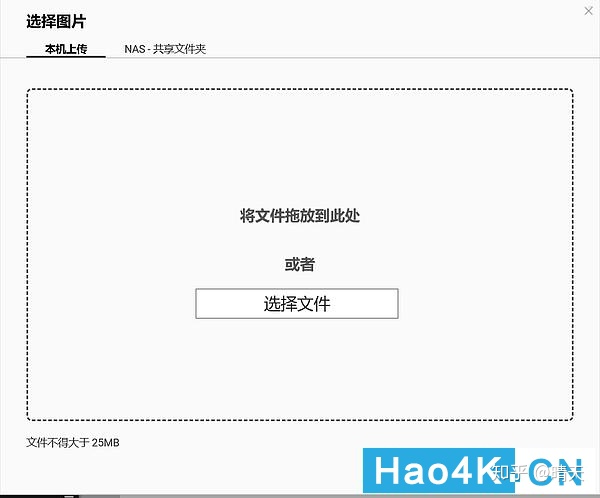
上传图片上传图片界面类似,只是图片要小于25M。
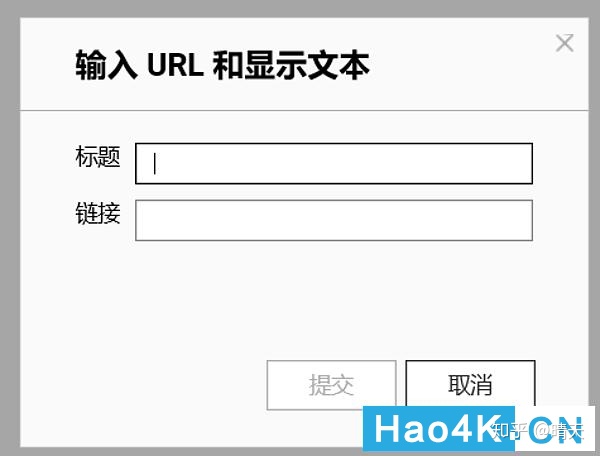
插入链接如果要插入连接,弹出窗口如上图,第一行是标题,下面是链接。
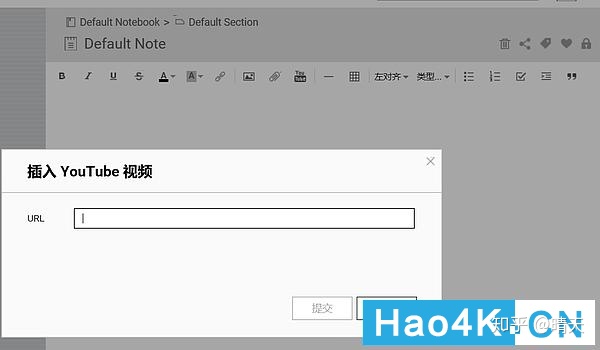
插入油管视频插入油管视频是这个软件的一大特色。以上来看,这个文字编辑器还是挺人性化的,应用起来和Windows系统下的office一样顺滑。Qnote 3
聊完了桌面版软件Notes Station 3,我们接下来聊聊手机端APP:
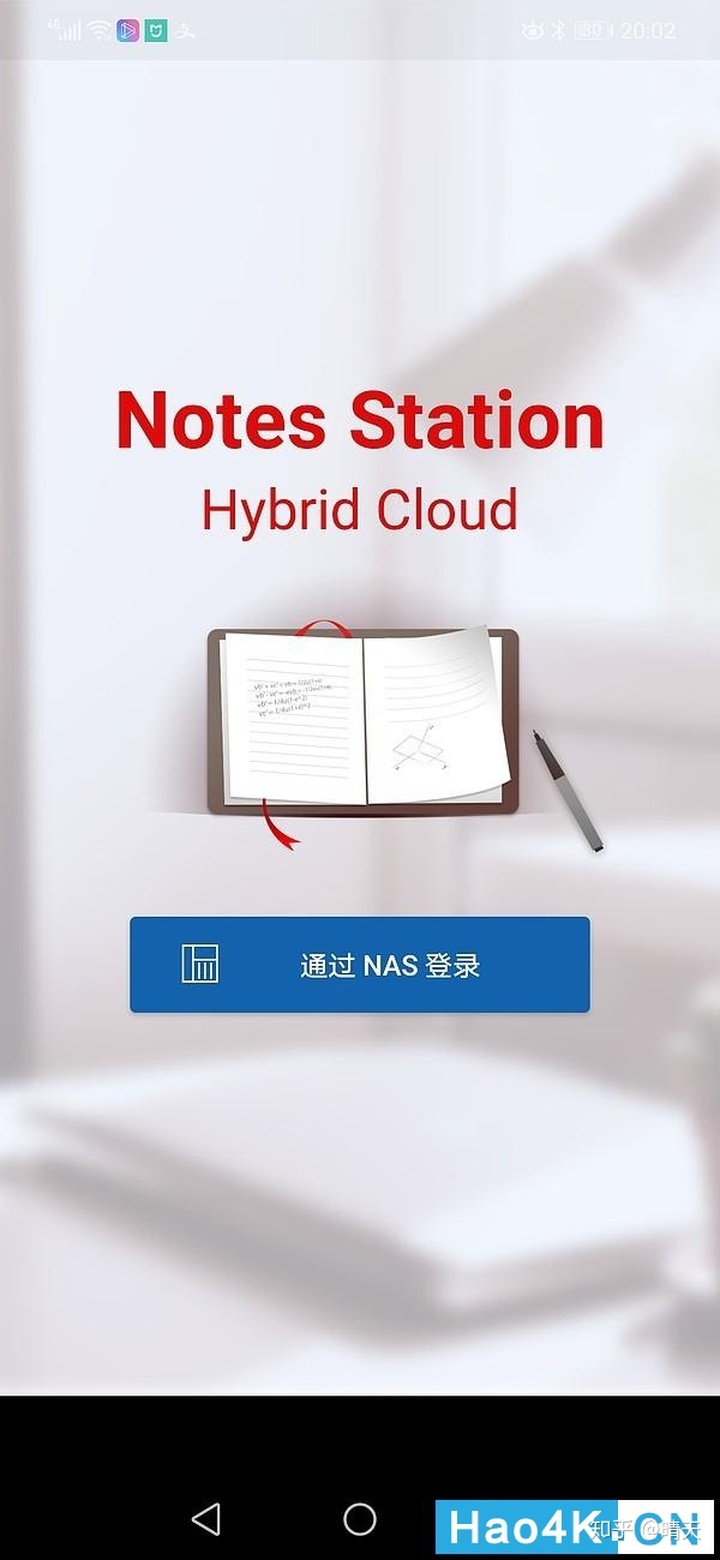
Qnote 3的界面Qnote3的启动界面,看起来很舒服。点选“通过NAS登录”↓
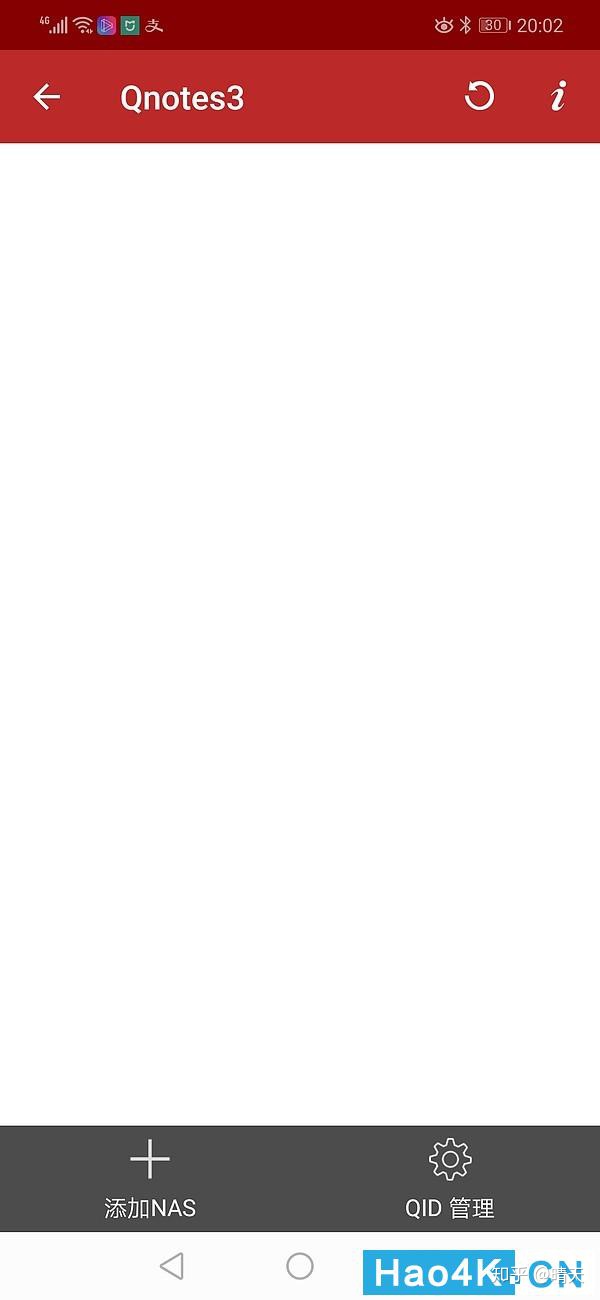
进入Qnote第一次要点选“添加NAS”,不然什么都没有。然后就进入自动扫描NAS的界面,如果执行扫描不可得,可以手动添加NAS。
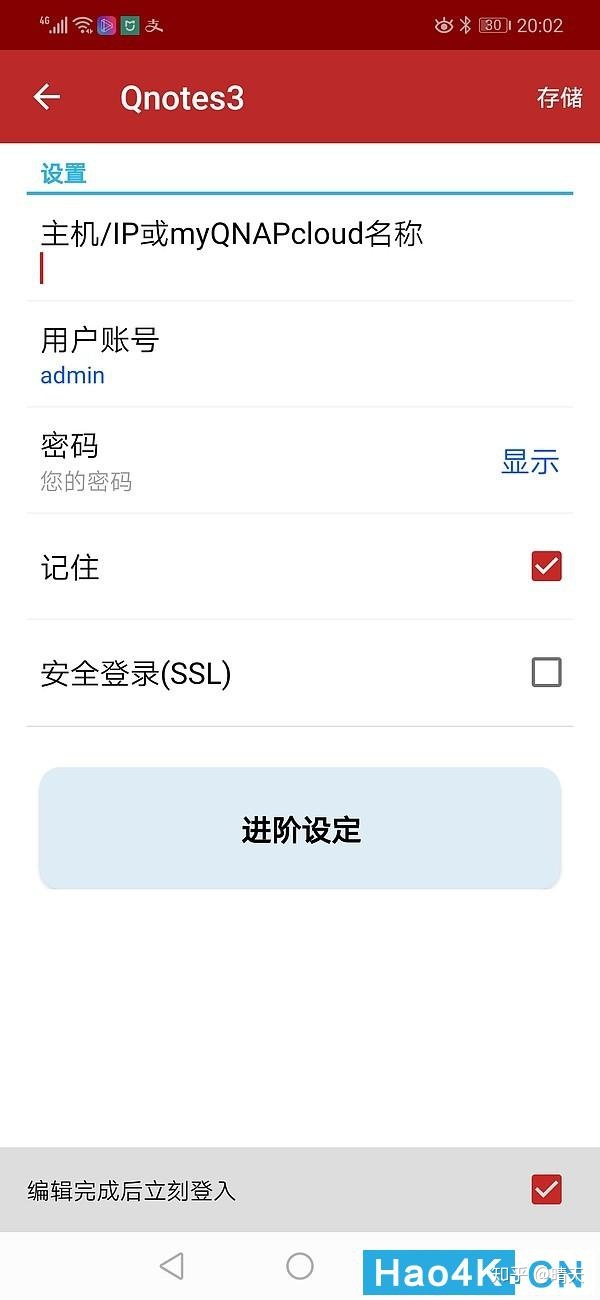
手动添加NAS如果不是在局域网,而是远程的话也需要手动添加NAS,自动会提示找不到,或者根本不提示。
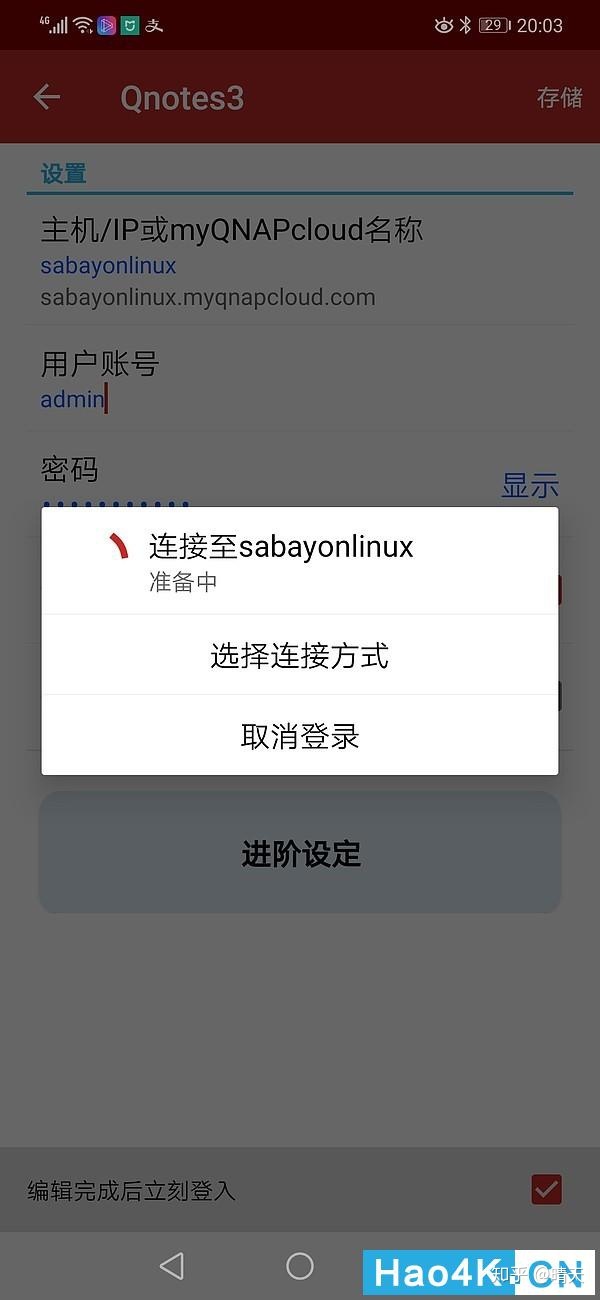
连接连接方式可以不用选,系统会自动执行下去,直到进入NAS。
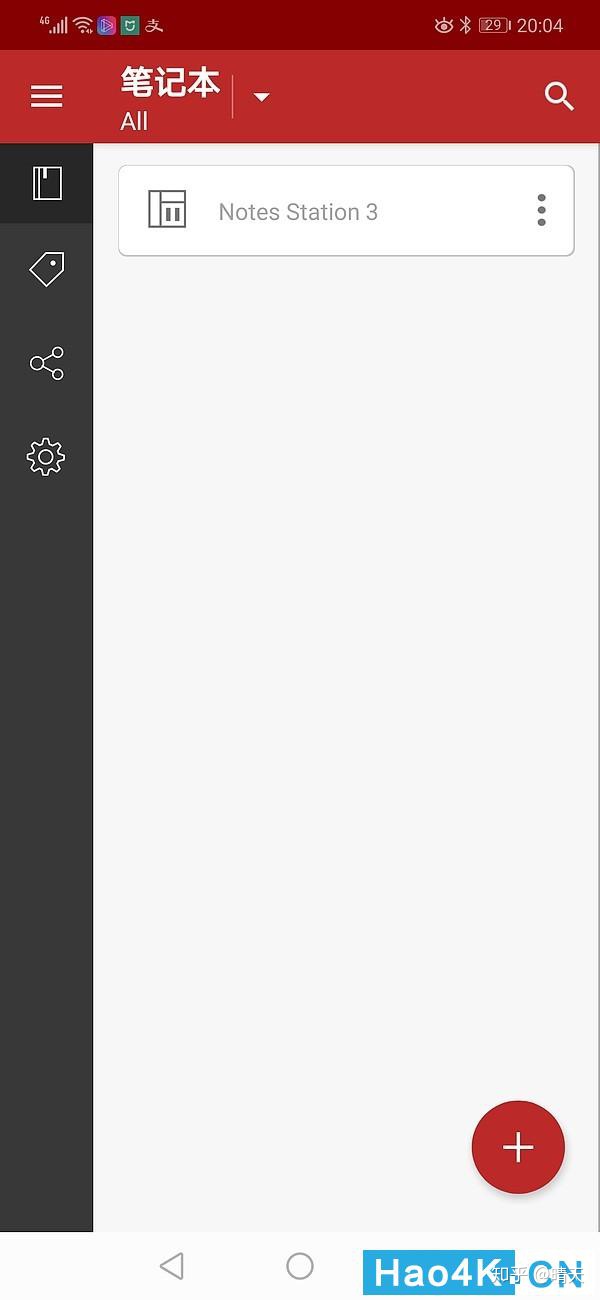
进入Qnote桌面内容如上图,一目了然,和桌面版一样第一个是笔记本,第二个是标签。
设定第四个齿轮符号的是设定。
共享第三个是共享,包括朋友的共享和我的共享,以及公开的链接。
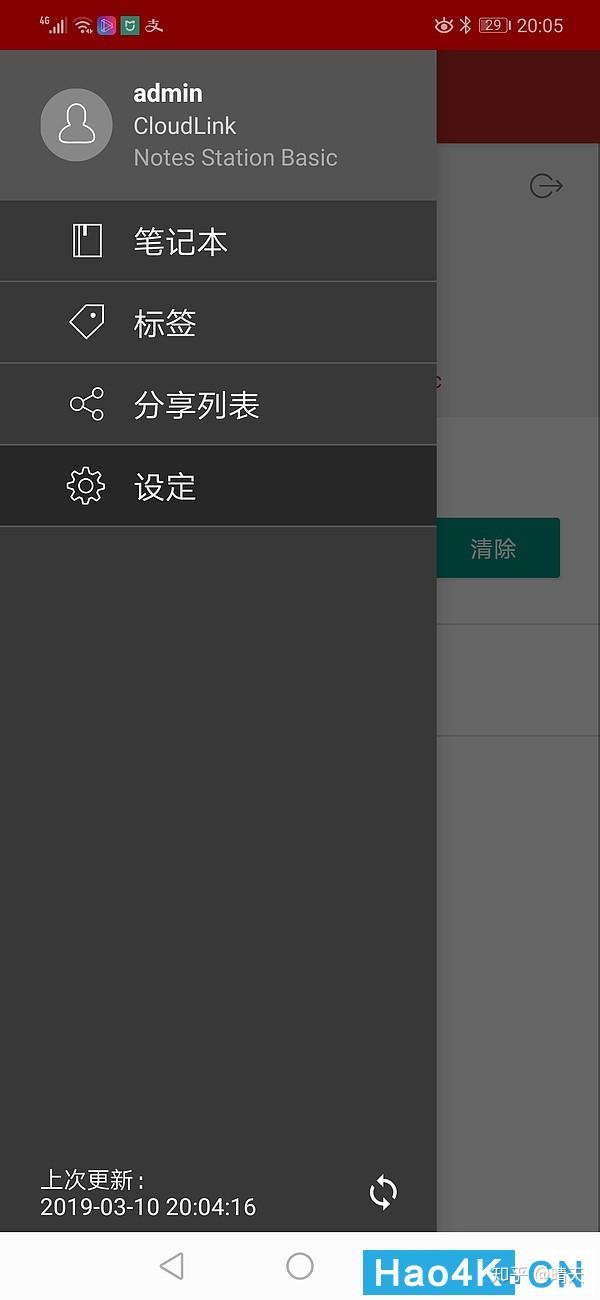
左侧栏Qnote 3的侧边栏。
总结
1、优点威联通的QNote 3作为普通意义上的笔记软件是适用的,界面简洁易懂,操作流畅,适合新手使用。
2、缺点未提供对于第三方的笔记软件(比如印象笔记等)的旧有资料的导入功能是个缺陷,所以这款软件应用不广泛,因为连拥有威联通NAS的用户都很少使用它来记笔记,无疑是个很大的悲哀。
最后
以上就是眼睛大路人最近收集整理的关于as5300g2 nas软件功能_群晖NAS软件Qnote介绍及使用方法教程的全部内容,更多相关as5300g2内容请搜索靠谱客的其他文章。








发表评论 取消回复